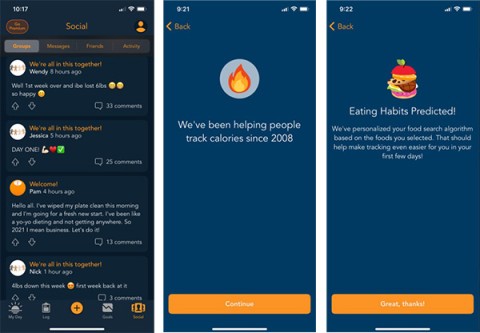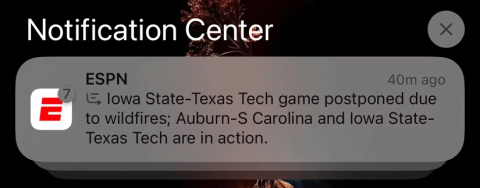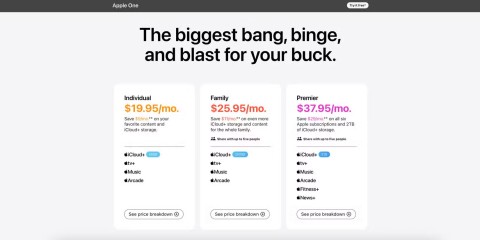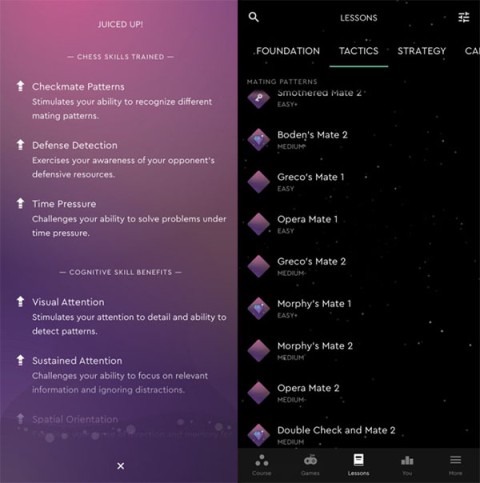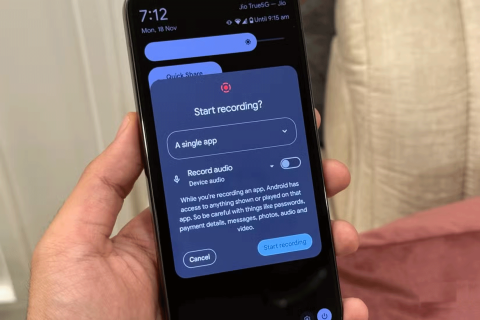Sekiranya (jika hanya) ada telefon pintar yang berlebihan dan tidak perlu menggunakannya lagi, anda boleh menghidupkan iPhone sepenuhnya ke dalam peranti kamera pengawasan yang sangat berkesan. Dengan memasang Manything - aplikasi kamera keselamatan yang banyak digunakan dan dapat menyambung dan memindahkan maklumat ke peranti iOS yang lain seperti kamera pengawasan sebenar.
Dengan cara ini anda akan memanfaatkan telefon lama anda, sambil memastikan rumah yang lebih selamat untuk rumah anda tanpa perlu membelanjakan wang pada mana-mana peranti penjejakan yang lain. Sudah tentu, dengan syarat:
- Terdapat dua peranti iOS (satu untuk rakaman, satu untuk streaming).
- Telefon lama ini mempunyai kamera yang masih berfungsi dengan baik.
- Boleh menyambung ke Internet.
Membuat kamera pengawasan dengan iPhone dan iPad
Sekiranya anda memenuhi keperluan di atas dan berminat dengan kaedah ini, biarkan Download.com.vn menghidupkan iPhone dan iPad lama anda ke dalam kamera keselamatan dalam artikel berikut.
Langkah 1: Pergi ke App Store dan muat turun aplikasi keselamatan rumah Manything untuk kedua-dua peranti (Download.com.vn menggunakan dua iPhone untuk membimbing).


NOTIS:
Oleh kerana kebiasaan yang banyak kita sering meninggalkan Auto-Lock untuk telefon. Ini akan menghalang "kamera pengesanan" daripada berfungsi, jadi matikannya.
Semasa proses pelaksanaan, akan ada beberapa notis yang meminta untuk membenarkan Banyak untuk mengakses Kamera dan Mikrofon peranti, anda perlu menerima (OK) untuk dapat menggunakan aplikasi ini.


Pergi ke Tetapan / Umum / Kunci Auto, pilih Jangan
Langkah 2: Teruskan untuk mendaftar dan log masuk ke Manything di dua peranti (jika anda tidak mempunyai akaun, daftar pada mana-mana peranti).


Langkah 3: Pilih untuk mendaftar dengan akaun e-mel ( akaun Gmail ) atau akaun Facebook . Masukkan maklumat dan kata laluan akaun anda dalam kotak maklumat, kemudian sentuh Daftar .


Langkah 4: Log masuk pada peranti lain. Anda perlu ambil perhatian, kerana Banyak perkara boleh menyegerakkan data, jadi apabila mendaftar melalui alamat e-mel dan kata laluan, anda perlu memasukkan semula peranti yang betul pada kedua (masuk).


Langkah 5: Sebaik sahaja anda melog masuk ke Manything pada kedua-dua peranti, ini adalah langkah yang paling penting. Perlu diingat:
- Peralatan yang digunakan sebagai kamera pengawasan: Pilih Kamera .
- Peranti untuk digunakan sebagai pemancar: Pilih Pemapar .


Kiri: Kamera (penerima), kanan: Viewer (main balik)
Langkah 6: Gunakan penerima untuk dirakam dengan mengetik butang merah pada skrin. Kamera depan atau belakang boleh ditukar dengan menyentuh ikon kamera di tengah-tengah skrin.


Langkah 7: Selepas memilih Viewer, skrin peranti akan mempunyai antara muka seperti di bawah. Anda dapat melihat dua item dengan jelas:
- Hidup - nama peranti yang digunakan adalah kamera keselamatan.
- Peranti ini - nama peranti yang digunakan sebagai pemancar.
Mahu menjejaki imej dari penerima, pilih Live .


Bergantung pada sambungan Internet, ia mungkin mengambil masa beberapa minit untuk sambungan dan penghantaran data dilakukan. Skrin kini mungkin mempunyai banyak bingkai kecil, tetapi imej hanya dipaparkan pada bingkai dengan ikon kamera merah.


Tunggu sedikit untuk imej untuk dipindahkan dan kami boleh menjejaki apa yang peranti pertama direkodkan. Di samping itu, ikon tetapan (roda roda) juga menyediakan pengguna dengan banyak pilihan berguna dan berguna untuk lebih baik menetapkan proses menggunakan kamera keselamatan "dibuat oleh Apple" ini.


Sebagai tambahan kepada Manything untuk iOS, anda boleh cuba menggunakan salah satu aplikasi seperti berikut: Webcam IP , TrackView , 20:20 , WardenCam ...
Artikel di atas hanya mempunyai arahan terperinci untuk anda bagaimana untuk membuat kamera keselamatan anda sendiri oleh telefon lama. Dengan cara ini, kita dapat menjimatkan wang dan memanfaatkan peralatan lama untuk memastikan keselamatan rumah kita.
Saya berharap pelaksanaan anda berjaya!